30個のCSS3セレクター
この記事では、編集者が非常に優れていると考えた 30 個の CSS3 セレクターをまとめて紹介します。エディターをフォローして見てみましょう
おそらく、いつも使用するセレクターは #id .class およびタグ セレクターです。しかし、これらだけでは十分ではなく、開発をより便利にするために、この記事では 30 個の CSS3 セレクターをまとめ、皆様のお役に立てれば幸いです。
1 *: ユニバーサルセレクター
* { margin:0; padding:0; }* セレクターは、ページ上のすべての要素を選択します。上記のコードの機能は、すべての要素のマージンとパディングを 0 に設定することです。最も基本的なものは次のとおりです。ブラウザのデフォルトのスタイルメソッドをクリアします。
* セレクターは、次のコードのようなサブセレクターにも適用できます:
#container * { border:1px solid black; }この方法では、ID コンテナを持つすべてのサブタグ要素が選択され、境界線が設定されます。
2 #id: ID セレクター
#container {
width: 960px;
margin: auto;
}ID セレクターは非常に厳密であり、再利用できません。使用するときはまだ十分に注意する必要があります。この要素を見つけるには、この要素に ID を割り当てる必要があるかどうかを自問する必要があります。
3 .class: クラスセレクター
.error {
color: red;
}これはクラスセレクターです。複数の要素をターゲットにできる点で ID セレクターとは異なります。複数の要素のスタイルを設定する場合は、クラスを使用できます。特定の要素を変更する場合は、ID を使用して要素を見つけます。
4 selector1 selector2: 子孫セレクター
li a {
text-decoration: none;
}子孫セレクターは、より一般的に使用されるセレクターです。要素の検索をより具体的にしたい場合は、これを使用できます。たとえば、すべての a 要素を検索する必要はなく、li タグの下にある a タグだけを検索する必要がある場合はどうすればよいでしょうか。現時点では、子孫セレクターを使用する必要があります。
ヒント: セレクターが X Y Z A B.error のように見える場合は、やり方が間違っています。本当に多くの要素を変更する必要があるかどうかを常に思い出してください。
5 tagName: タグセレクター
a { color: red; }
ul { margin-left: 0; }ID や 'class' ではなく、ページ上のすべてのタグを見つけたい場合、これは簡単で、タイプ セレクターを直接使用します。
6 selector:link selector:visited selector:hover selector:active 擬似クラスセレクター
一般に、セレクターはタグです。 上記の 4 つの擬似クラスセレクターの意味は次のとおりです。
link: 通常の接続。状態。
visited: 接続が訪問された後。
ホバー: マウスを接続上に置いたとき。
アクティブ: 接続が押されたとき。
aラベルにリンクを移動しない場合:リンク
aラベルにリンクを移動する場合:リンク、ホバー
aラベルのリンクをクリックした場合:リンク、ホバー、アクティブ
クリックしてもリンクが a ラベルに移動しない: link、visited
クリックして a タグの接続に移動する場合: link、visited、hover
a タグをクリックして再度クリックして接続する場合: link、visited、hover 、アクティブ
これはすべての組み合わせのスタイルです。
同じスタイルが複数ある場合、後のスタイルが前のスタイルを上書きするため、これら 4 つの疑似クラスの定義には順序要件があり、誰もが「lvha」と呼ぶのもこの理由からです。
7 selector1 + selector2: 隣接する selector
ul + p {
color: red;
}指定された要素の直後の後継要素のみを選択します。上の例では、すべての ul タグの後の最初の段落を選択し、その色を赤に設定します。
8 selector1 > selector2 : サブセレクター
p#container > ul {
border: 1px solid black;
}違いは、後者のコマンドが直接の子要素を選択することです。以下の例を見てください
<p id="container">
<ul>
<li> List Item
<ul>
<li> Child </li>
</ul>
</li>
<li> List Item </li>
<li> List Item </li>
<li> List Item </li>
</ul>
</p>#container > ul は、「container」の ID を持つ p の下のすべての直接 ul 要素のみを選択します。最初の li の下に ul 要素は配置されません。いくつかの理由から、セレクターと子ノードを組み合わせるとパフォーマンスに多くの利点があります。実際、JavaScript で CSS セレクターを使用する場合は、これを強くお勧めします。
9 selector1 ~ selector2: 兄弟セレクター
ul ~ p {
color: red;
}兄弟ノードの組み合わせセレクターは、隣接するセレクターとよく似ていますが、それほど厳密ではありません。 ul + p セレクターは、指定された要素の直後にある要素のみを選択します。このセレクターは、ターゲット要素に続くすべての一致する要素を選択します。
10 selector[title] : 属性セレクター
a[title] {
color: green;
}上記の例では、title 属性を持つ要素のみが選択されます。この属性を持たないアンカー タグは、このコードでは変更されません。
11 selector[href="foo"] : 属性セレクター
a[href="http://strongme.cn"] {
color: #1f6053; /* nettuts green */
}上記のコードは、http://strongme.cn の href 属性値を持つアンカー タグを緑色に設定し、その他のタグは影響を受けません。
注意:我们将值用双引号括起来了。那么在使用Javascript的时候也要使用双引号括起来。可以的话,尽量使用标准的CSS3选择器。
12 selector[href*=”strongme”] : 属性选择器
a[href*="strongme"] {
color: #1f6053;
}指定了strongme这个值必须出现在锚点标签的href属性中,不管是strongme.cn还是strongme.com还是www.strongme.cn都可以被选中。
但是记得这是个很宽泛的表达方式。如果锚点标签指向的不是strongme相关的站点,如果要更加具体的限制的话,那就使用^和$,分别表示字符串的开始和结束。
13 selector[href^=”href”] : 属性选择器
a[href^="http"] {
background: url(path/to/external/icon.png) no-repeat;
padding-left: 10px;
}大家肯定好奇过,有些站点的锚点标签旁边会有一个外链图标,我也相信大家肯定见过这种情况。这样的设计会很明确的告诉你会跳转到别的网站。
用克拉符号就可以轻易做到。它通常使用在正则表达式中标识开头。如果我们想定位锚点属性href中以http开头的标签,那我们就可以用与上面相似的代码。
注意我们没有搜索http://,那是没必要的,因为它都不包含https://。
14 selector[href$=”.jpg”] : 属性选择器
a[href$=".jpg"] {
color: red;
}这次我们又使用了正则表达式$,表示字符串的结尾处。这段代码的意思就是去搜索所有的图片链接,或者其它链接是以.jpg结尾的。但是记住这种写法是不会对gifs和pngs起作用的。
15 selector[data-*=”foo”] : 属性选择器
a[data-filetype="image"] {
color: red;
}回到上一条,我们如何把所有的图片类型都选中呢png,jpeg,’jpg’,’gif’?我们可以使用多选择器。看下面:
a[href$=".jpg"],
a[href$=".jpeg"],
a[href$=".png"],
a[href$=".gif"] {
color: red;
}但是这样写着很蛋疼啊,而且效率会很低。另外一个办法就是使用自定义属性。我们可以给每个锚点加个属性data-filetype指定这个链接指向的图片类型。
a[data-filetype="image"] {
color: red;
}16 selector[foo~=”bar”] : 属性选择器
a[data-info~="external"] {
color: red;
}
a[data-info~="image"] {
border: 1px solid black;
}这个我想会让你的小伙伴惊呼妙极了。很少有人知道这个技巧。这个~符号可以定位那些某属性值是空格分隔多值的标签。
继续使用第15条那个例子,我们可以设置一个data-info属性,它可以用来设置任何我们需要的空格分隔的值。这个例子我们将指示它们为外部连接和图片链接。
<a href="path/to/image.jpg" data-info="external image"> Click Me, Fool </a>
给这些元素设置了这个标志之后,我们就可以使用~来定位这些标签了。
/* Target data-info attr that contains the value "external" */
a[data-info~="external"] {
color: red;
}
/* And which contain the value "image" */
a[data-info~="image"] {
border: 1px solid black;
}17 selector:checked : 伪类选择器
input[type=radio]:checked {
border: 1px solid black;
}上面这个伪类写法可以定位那些被选中的单选框和多选框,就是这么简单。
18 selector:after : 伪类选择器
before和after这俩伪类。好像每天大家都能找到使用它们的创造性方法。它们会在被选中的标签周围生成一些内容。
当使用.clear-fix技巧时许多属性都是第一次被使用到里面的。
.clearfix:after {
content: "";
display: block;
clear: both;
visibility: hidden;
font-size: 0;
height: 0;
}
.clearfix {
*display: inline-block;
_height: 1%;
}上面这段代码会在目标标签后面补上一段空白,然后将它清除。这个方法你一定得放你的聚宝盆里面。特别是当overflow:hidden方法不顶用的时候,这招就特别管用了。
根据CSS3标准规定,可以使用两个冒号::。然后为了兼容性,浏览器也会接受一个冒号的写法。其实在这个情况下,用一个冒号还是比较明智的。
19 selector:hover : 伪类选择器
p:hover {
background: #e3e3e3;
}不用说,大家肯定知道它。官方的说法是user action pseudo class.听起来有点儿迷糊,其实还好。如果想在用户鼠标飘过的地方涂点儿彩,那这个伪类写法可以办到。
注意:旧版本的IE只会对加在锚点a标签上的:hover伪类起作用。
通常大家在鼠标飘过锚点链接时候加下边框的时候用到它。
a:hover {
border-bottom: 1px solid black;
}专家提示:border-bottom:1px solid black;比text-decoration:underline;要好看很多。
20 selector1:not(selector2) : 伪类选择器
p:not(#container) {
color: blue;
}取反伪类是相当有用的,假设我们要把除id为container之外的所有p标签都选中。那上面那么代码就可以做到。
或者说我想选中所有出段落标签之外的所有标签
:not(p) {
color: green;
}21 selector::pseudoElement : 伪类选择器
p::first-line {
font-weight: bold;
font-size:1.2em;
}我们可以使用::来选中某标签的部分内容,如第一段,或者是第一个字。但是记得必须使用在块式标签上才起作用。
伪标签是由两个冒号 :: 组成的
定位第一个字:
p::first-letter {
float: left;
font-size: 2em;
font-weight: bold;
font-family: cursive;
padding-right: 2px;
}上面这段代码会找到页面上所有段落,并且指定为每一段的第一个字。
它通常在一些新闻报刊内容的重点突出会使用到。
定位某段的第一行
p::first-line {
font-weight: bold;
font-size: 1.2em;
}跟::first-line相似,会选中段落的第一行
为了兼容性,之前旧版浏览器也会兼容单冒号的写法,例如:first-line,:first-letter,:before,:after.但是这个兼容对新介绍的特性不起作用。
22 selector:nth-child(n) : 伪类选择器
li:nth-child(3) {
color: red;
}还记得我们面对如何取到堆叠式标签的第几个元素时无处下手的时光么,有了nth-child那日子就一去不复返了。
请注意nth-child接受一个整形参数,然后它不是从0开始的。如果你想获取第二个元素那么你传的值就是li:nth-child(2).
我们甚至可以获取到由变量名定义的个数个子标签。例如我们可以用li:nth-child(4n)去每隔3个元素获取一次标签。
23 selector:nth-last-child(n) : 伪类选择器
li:nth-last-child(2) {
color: red;
}假设你在一个ul标签中有N多的元素,而你只想获取最后三个元素,甚至是这样li:nth-child(397),你可以用nth-last-child伪类去代替它。
24 selectorX:nth-of-type(n) : 伪类选择器
ul:nth-of-type(3) {
border: 1px solid black;
}曾几何时,我们不想去选择子节点,而是想根据元素的类型来进行选择。
想象一下有5个ul标签。如果你只想对其中的第三个进行修饰,而且你也不想使用id属性,那你就可以使用nth-of-type(n)伪类来实现了,上面的那个代码,只有第三个ul标签会被设置边框。
25 selector:nth-last-of-type(n) : 伪类选择器
ul:nth-last-of-type(3) {
border: 1px solid black;
}同样,也可以类似的使用nth-last-of-type来倒序的获取标签。
26 selector:first-child : 伪类选择器
ul li:first-child {
border-top: none;
}这个结构性的伪类可以选择到第一个子标签,你会经常使用它来取出第一个和最后一个的边框。
假设有个列表,每个标签都有上下边框,那么效果就是第一个和最后一个就会看起来有点奇怪。这时候就可以使用这个伪类来处理这种情况了。
27 selector:last-child : 伪类选择器
ul > li:last-child {
color: green;
}跟first-child相反,last-child取的是父标签的最后一个标签。
例如
标签
<ul> <li> List Item </li> <li> List Item </li> <li> List Item </li> </ul>
这里没啥内容,就是一个了 List。
ul {
width: 200px;
background: #292929;
color: white;
list-style: none;
padding-left: 0;
}
li {
padding: 10px;
border-bottom: 1px solid black;
border-top: 1px solid #3c3c3c;
}上面的代码将设置背景色,移除浏览器默认的内边距,为每个li设置边框以凸显一定的深度。
28 selector:only-child : 伪类选择器
p p:only-child {
color: red;
}说实话,你会发现你几乎都不会用到这个伪类。然而,它是相当有用的,说不准哪天你就会用到它。
它允许你获取到那些只有一个子标签的父标签下的那个子标签。就像上面那段代码,只有一个段落标签的p才被着色。
<p><p> My paragraph here. </p></p> <p> <p> Two paragraphs total. </p> <p> Two paragraphs total. </p> </p>
上面例子中,第二个p不会被选中。一旦第一个p有了多个子段落,那这个就不再起作用了。
29 selector:only-of-type: 伪类选择器
li:only-of-type {
font-weight: bold;
}结构性伪类可以用的很聪明。它会定位某标签下相同子标签的只有一个的目标。设想你想获取到只有一个子标签的ul标签下的li标签呢?
使用ul li会选中所有li标签。这时候就要使用only-of-type了。
ul > li:only-of-type {
font-weight: bold;最后记住:使用像jQuery等工具的时候,尽量使用原生的CSS3选择器。可能会让你的代码跑的很快。这样选择器引擎就可以使用浏览器原生解析器,而不是选择器自己的。
以上が30個のCSS3セレクターの詳細内容です。詳細については、PHP 中国語 Web サイトの他の関連記事を参照してください。

ホットAIツール

Undresser.AI Undress
リアルなヌード写真を作成する AI 搭載アプリ

AI Clothes Remover
写真から衣服を削除するオンライン AI ツール。

Undress AI Tool
脱衣画像を無料で

Clothoff.io
AI衣類リムーバー

AI Hentai Generator
AIヘンタイを無料で生成します。

人気の記事

ホットツール

メモ帳++7.3.1
使いやすく無料のコードエディター

SublimeText3 中国語版
中国語版、とても使いやすい

ゼンドスタジオ 13.0.1
強力な PHP 統合開発環境

ドリームウィーバー CS6
ビジュアル Web 開発ツール

SublimeText3 Mac版
神レベルのコード編集ソフト(SublimeText3)

ホットトピック
 7325
7325
 9
9
 1625
1625
 14
14
 1350
1350
 46
46
 1262
1262
 25
25
 1209
1209
 29
29
 CSS3でレースボーダーを実装する方法
Sep 16, 2022 pm 07:11 PM
CSS3でレースボーダーを実装する方法
Sep 16, 2022 pm 07:11 PM
CSS では、border-image 属性を使用してレースの境界線を実現できます。 border-image 属性では、画像を使用して境界線を作成できます。つまり、境界線に背景画像を追加できます。背景画像をレース スタイルとして指定するだけで済みます。構文「border-image: url (画像パス) は、内側への画像境界線の幅。開始を繰り返すかどうか;"。
 CSSのIDセレクターの識別子は何ですか
Sep 22, 2022 pm 03:57 PM
CSSのIDセレクターの識別子は何ですか
Sep 22, 2022 pm 03:57 PM
CSS では、ID セレクターの識別子は「#」です。特定の ID 属性値でマークされた HTML 要素に特定のスタイルを指定できます。構文構造は「#ID 値 {属性: 属性値;}」です。 ID 属性は一意であり、ページ全体で反復できません。ID 属性値は数字で始まってはなりません。数字で始まる ID は Mozilla/Firefox ブラウザでは機能しません。
 :nth-child(n+3) 擬似クラス セレクターを使用して、位置が 3 以上の子要素のスタイルを選択します。
Nov 20, 2023 am 11:20 AM
:nth-child(n+3) 擬似クラス セレクターを使用して、位置が 3 以上の子要素のスタイルを選択します。
Nov 20, 2023 am 11:20 AM
:nth-child(n+3) 擬似クラス セレクターを使用して、位置が 3 以上の子要素のスタイルを選択します。具体的なコード例は次のとおりです。 HTML コード: <divid="container" ><divclass="item"> ;最初の子要素</div><divclass="item"&
 新しい CSS 機能を学習します: 方向クリッピング オーバーフロー:クリップ
Oct 11, 2022 pm 07:12 PM
新しい CSS 機能を学習します: 方向クリッピング オーバーフロー:クリップ
Oct 11, 2022 pm 07:12 PM
この記事では、Chrome 90からオーバーフローに追加された新機能「overflow:clip」を紹介しますので、これを利用すると簡単にオーバーフローの方向を制御することができます。
 JavaScript セレクターが失敗した場合の対処方法
Feb 10, 2023 am 10:15 AM
JavaScript セレクターが失敗した場合の対処方法
Feb 10, 2023 am 10:15 AM
コードが標準化されていないため、JavaScript セレクターが失敗します。解決策は、 1. インポートされた JS コードを削除すると、ID セレクター方式が有効になります。 2. 「jquery.js」を導入する前に、指定された JS コードを導入するだけです。
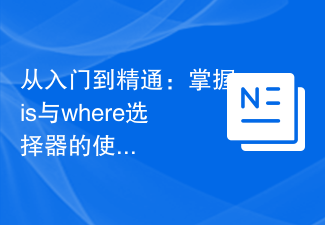 初心者から熟練者まで: is セレクターと where セレクターの使用スキルをマスターする
Sep 08, 2023 am 09:15 AM
初心者から熟練者まで: is セレクターと where セレクターの使用スキルをマスターする
Sep 08, 2023 am 09:15 AM
初心者から上級者まで: is および where セレクターの使用スキルをマスターする はじめに: データの処理と分析のプロセスにおいて、セレクターは非常に重要なツールです。セレクターを使用すると、特定の条件に従ってデータセットから必要なデータを抽出できます。この記事では、読者がこれら 2 つのセレクターの強力な機能をすぐに習得できるように、is および where セレクターの使用スキルを紹介します。 1. is セレクターの使用 is セレクターは、与えられた条件に基づいてデータセットを選択できるようにする基本的なセレクターです。
 CSS のセレクターにはハイパーテキスト タグ セレクターが含まれますか?
Sep 01, 2022 pm 05:25 PM
CSS のセレクターにはハイパーテキスト タグ セレクターが含まれますか?
Sep 01, 2022 pm 05:25 PM
含まれていない。 CSS セレクターには次のものがあります: 1. HTML ページの要素名を通じて特定の HTML 要素を見つけるタグ セレクター; 2. HTML 要素の class 属性の値を通じて特定の HTML 要素を見つけるクラス セレクター; 3. ID セレクターHTML 要素の id 属性の値を通じて特定の HTML 要素を検索します。 4. ワイルドカード セレクター「*」は、カスタム要素を含むすべてのタイプのタグ要素を参照できます。 5. 属性セレクターは、HTML 要素の既存の属性名を使用します。特定の HTML 要素を見つけるための HTML 要素または属性値。
 is および where セレクターの詳細な分析: CSS プログラミング レベルの向上
Sep 08, 2023 pm 08:22 PM
is および where セレクターの詳細な分析: CSS プログラミング レベルの向上
Sep 08, 2023 pm 08:22 PM
is および where セレクターの詳細な分析: CSS プログラミングのレベルの向上 はじめに: CSS プログラミングのプロセスにおいて、セレクターは不可欠な要素です。これにより、特定の基準に基づいて HTML ドキュメント内の要素を選択し、スタイルを設定することができます。この記事では、一般的に使用される 2 つのセレクター、つまり is セレクターと where セレクターについて詳しく説明します。その動作原理と使用シナリオを理解することで、CSS プログラミングのレベルを大幅に向上させることができます。 1. is selector is selector は非常に強力な選択肢です




